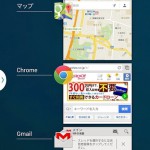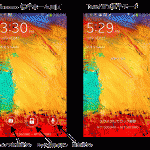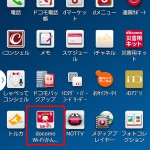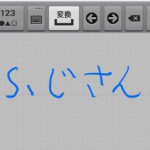電池の消耗を防ぐアプリを終了させる方法
GALAXY Note 3 に限らず使い終わったアプリをそのまま起動しておくと、スマホは遅くなるし、電池は早く減るし、いいことありませんよ。使い終わればきちんと終了させておくことがスマホを快適に使う方法ですね。
スマホのアプリを終了する時に、よく間違うのは、ホームボタンを押してアプリが画面から消えたことで終了してしまったと勘違いしている人もいるようです。
画面だ
誤動作を防ぐ!画面のロックと解除の方法
ボタンやタッチスクリーンの誤動作を防ぐために画面ロックを設定します。ロック画面は3種類あってホーム画面の切り替えから選べます。以下の例はdocomo標準ホーム画面(docomoLIVEUX)とTouchWiz標準モード画面です。自分はTouchWiz標準モード画面が使いやすくてオススメです。
画面ロックの設定1.電源ボタンを押す。
画面の表示が消えて、
GALAXY Note 3のデザイン・スペック
GALAXY Note 3の特徴は、前モデルのGALAXY Note IIの5.5インチから画面がやや大きくなって5.7インチになり、解像度は1280×720から1920×1080フルHDへとなったことです。
GALAXY Note 3は、Galaxy Note IIより20gほど軽くなって、8.3mmと非常に薄くなりました。デザイン面ではベゼルが細く全体的に
サクサクつながる簡単Wi-Fi設定方法
Wi-Fi(無線LAN)とは、家庭内やオフィス内など、近くで通信する時に使う無線ネットワークです。LANケーブルで接続しなくていいので配線など煩雑なことがなくて非常に便利です。
GALAXY Note 3で、インターネットやメールを使う時にキャリア回線(LTEサービス)を使うより、Wi-Fi(無線LAN)だと非常に早くてサクサク動くし、パケット定額サービス外の通信なので、料
Sペンで超便利な手書き文字入力
GALAXY Note 3は、Sペン(タッチペン)を使って手書きで文字を入力できます。GALAXY Note 3ならではのとても便利な機能です。
キーボード入力やフリック入力が苦手な人でも、この手書き入力を覚えればより早く便利に文字入力ができます。ぜひ覚えておいてください。
Sペン(タッチペン)を使った手書き入力を行うには、キーボードを手書き
文字入力モードとキーボードの切り替え方法
GALAXY Note 3は、メールや検索など文字入力が必要になるとキーボードが表示されます。このキーボードは標準でSumsung日本語キーパッドとなっています。Sumsung日本語キーパッドは、QWERTYキーボードとテンキーの2種類があります。
キーボードの切り替え方法
GALAXY Note 3を今日から使うための基本操作
GALAXYNote3を使うにあたり、本体の各部名称を確認しながら、指とSペン(タッチペン)を使った基本的な操作について、説明します。
GALAXY Note 3の各部の名称GALAXY Note3は約5.7インチのフルHD対応Super AMOLEDディスプレイを搭載し、本体前面中央下にはホームキー、その左右にはタッチセンサーによるメニューキーとバックキーが備えられて